شرح mac filter لأجهزة الراوتر

شرح mac filter لأجهزة الراوتر
من أكثر المشاكل التي يعاني منها أصحاب شبكة الواي فاي هي التطفل، خاصة وأن معرفة كلمة المرور الخاصة بجهاز الراوتر أو الوصول إليها لم يعد بتلك الصعوبة الآن، من ناحية لم تغفل شركات الإتصال عن هذا الأمر وقد جهزت اجهزة الراوتر الخاصة بها بالعديد من التقنيات والخصائص المميزة التي تمكن المستخدم من تعزيز حماية شبكته من أي شخص أو جهاز غير مرغوب فيه، ولعل أهم ميزة هي mac filter التي سنتعرف عليها اليوم وسنشرح كيفية تفعيلها.
هذه الخاصية مصممة لتحكم في الأجهزة المتصلة بالراوتر عن طريق الماك أدريس الخاصة بكل جهاز، وبالتالي تستطيع فصل الأجهزة التي تريد عن الأنترنت وترك الأجهزة التي تريد، هذه الميزة تستطيع بها القضاء على كل الأطراف المتطفلة التي لا ترغب باتصالها مع شبكتك وفي نفس الوقت لا تريد إحراجها، لذلك يمكنك اللجوء إلى هذا الحل الذي يبقيك بعيدا عن أي موقف، إذا تابع ماهي mac filter وطريقة عملها لمنع الأجهزة من الأنترنت دون علمهم.
للإشارة هذه الميزة أو الطريقة لن تعمل معك بالنسبة للمخترقين المحترفين، لأنهم يعتمدون برامج ذات تشفير عالي، وبالتالي يمكنك مراجعة الحلول المخصصة لحماية شبكة الواي فاي التي تحدثنا عنها في أكثر من مناسبة على مدونتنا.
شرح mac filter
قبل البدء في شرح طريقة تعفيل هذه الميزة على أجهزة الراوتر هناك بعض الأمور التي يجب على المستخدم معرفتها أولا حتى يتمكن من اتمام الباقي:
أولا:
أول شيء عليك معرفته هو عنوان الماك ادريس الخاص بالأجهزة المتصلة بشبكة wifi الخاصة بك والغير مرغوب بها، معرفة الماك أدريس أمر غاية في السهولة جدا وهناك أكثر من طريقة بسيطة وسريعة لهذا، تستطيع معرفة الاجهزة المتصلة بالشبكة وبجانب كل جهاز يظهر عنوان الـ IP الخاص به وكذلك عنوان الـ MAC وهو الذي يهمنا، وكما هو مبين في الصورة ستجد عناوين الماك على نافدة wireless network watcher.
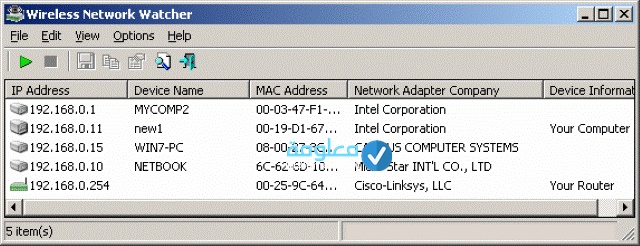
ثانيا:
بعد أن تتمكن من الحصول على عنوان الماك ادريس الخاص بكل الأجهزة الغير مرغوب فيها، تقوم مباشرة إلى تسجل الدخول إلى الإعدادات الإفتراضية الخاصة بشبكة الواي فاي لديك ولرواتر أيضا، قم بالتسجيل عن طريق العنوان التالي:
http://192.168.0.1 او http://192.168.1.1
ستظهر لك صفحة التسجيل قم بإدخال اسم المستخدم وكلمة المرور التي غلبا ما تكون admin وأيضا كلمة المرور admin أو تتوجه إلى خلف جهاز الراوتر وستجد معلومات التسجيل ومعها كلمة السر.
أو هناك طريقة أخرى لتسجيل عن طريقة نافدة CMD تقوم بكتابة الأمر التالي عليها ipconfig وسيظهر بجانب كلمة Default Gateaway، فور تسجيل المعلومات على المتصفح والنقر على enter سيتم طلب منك اسم المستخدم وكلمة المرور التي أشرنا لكم كيف تجدونها أو يمكنكم مراسلة الدعم الفني لشركتكم من أجل الإستفسار عن هذا المشكل.
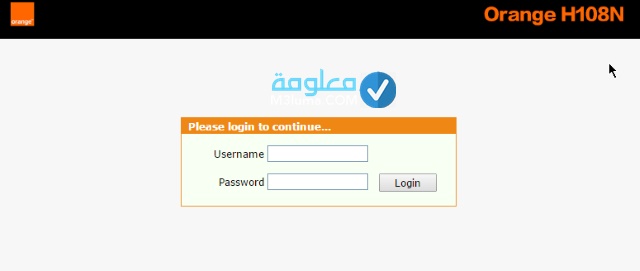
عمل mac filter على جهاز راوتر oronge
بالنسبة للأشخاص المشتركة مع شركة اورونج من أجل التزويد بالأنترنت، يمكنكم حماية شبكة الواي فاي من الأجهزة المتطفلة والدخلية التي تستهلك الأنترنت لديك مجانا وتثقلها بعمليات التحميل الكبيرة والمشاهدة أو اللعب أون لاين، وإليك طريقة الحد من هذا من خلال اتباع التعليمات البسيطة التالية:
الخطوة رقم 1:
بعد الدخول إلى اللإعدادات الإفتراضية لجهاز الراوتر الخاص بك كما تابعنا في الأعلى، قم بالذهاب مباشرة إلى يسار الصفحة والنقر على قائمة Security.
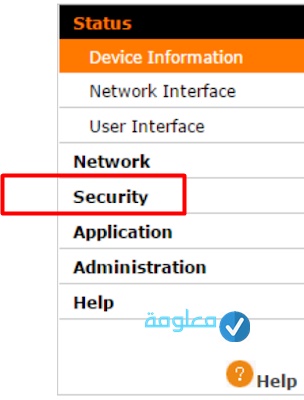
الخطوة رقم 2:
في المرحلة التالية التي تنتقل إليها تنقر على خيار Mac Filtering.
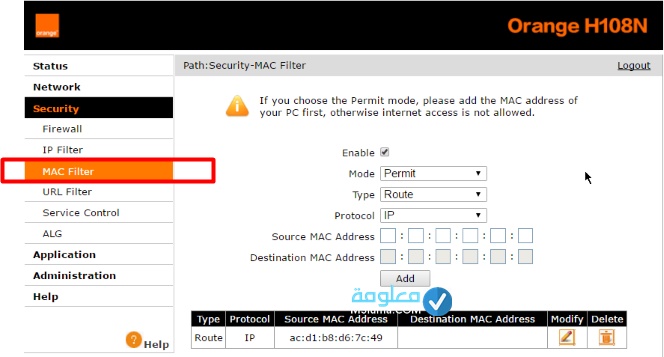
الخطوة رقم 3:
ولكي تتمكن هنا من تفعيل خاصية الـ Mac Filter عليك بتحديدها وهذا من خلال تحديد علامة بجانب خانة Enable.
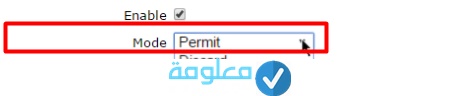
الخطوة رقم 4:
في المرحلة التالية تختار ميزة Permit من لى قائمة MODE وهذا الخيار يمكنك من تحديد الاجهزة المسموح لها بالاتصال فقط، أما بالنسبة إذا قمت بالضغط على خيار Discard من القائمة فهذا يسمح لك بإضافة الاجهزة الممنوعة من الدخول فقط.
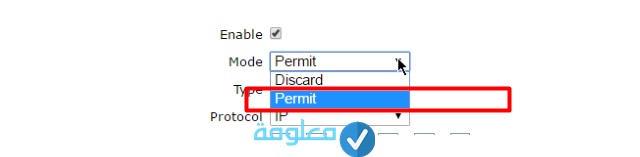
الخطوة رقم 5:
الآن قم بتحديد كل من الخيارات التالية الضغط على Route من قائمة Type وتختار IP من القائمة Protocol.

الخطوة رقم 6:
على النافدة الموالية ستلاحظ عبارة Source MAC Address عليها تقوم بتدوين عنوان الماك للجهاز المطلوب ثم اتنقر على خيار أضف ADD.
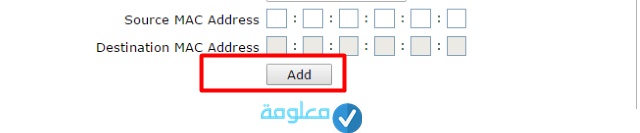
الخطوة رقم 7:
أسفل الصفحة سترى أن الجهاز الذي قمت بإضافته تمت زيادته عن طريق عنوان الماك الخاص به، ويكمكنك إضافة أي جهاز ترغب بألا يتصل بالأنترنت لديك أو يتصل فقط عن طريقة معرفة عنوان الماك ادريس الخاص به.
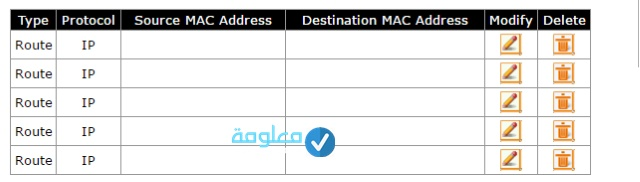
الآن وبعد تفعيل خاصية MAC Filter بات بإمكانك التحكم بشكل كلي في الأجهزة المتصلة بالراوتر الخاص بك ولديك كل الصلاحيات في إبقائها أو إخراجها أو الوصول إلى أعمق التفاصيل الخاصة بإستهلاكها للإنترنت.
تعرف على شرح عمل ماك فلتر mac filter لرواتر HG630 V2 – HG633 – DG8045 على الفيديو التالي:
عمل ماك فليتر mac filter لروتر ZTE الاخضر
طريقة تفعيل mac filter لروتر ZTE الاخضر أمر أيضا غاية في السهولة ولا يتضمن أي تعقيدات، يمكنك ضبط الأجهزة المتصلة بشبكتك بالكيفية التي تريد ولك أن تتابع كيف من خلال الخطوات البسيطة التالية:
أولا: قم بالتوجه للمتصفح الذي التعمل به وقم بتسجيل الدخول إلى الإعدادات الإفتراضية لشبكة والراوتر عن طريق النقر على الرابط التالي:
ثانيا: ستظهر لك صفحة التسجيل كما هو مبين في الصورة قم بالدخول عن طريق كلمة المرور واسم المستخدم.
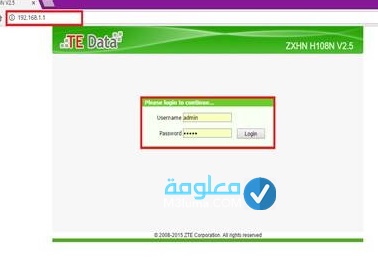
ثالثا: بعد الدخول إلى الصفحة الرئيسية للإعدادات تقوم بالنقر على قسم network بالجهة اليسرى للصفحة من القائمة.
رابعا: من بين الخيارات التي ستظهر لك بعدها تتجه مباشرة إلى WLAN وتنقر عليه تماما كما هو مبين في الصورة.
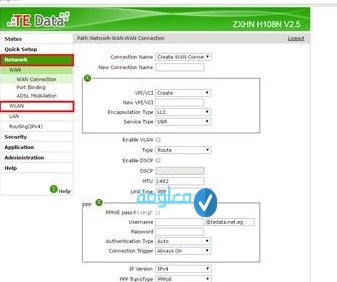
خامسا: في الخطوة التالية تنقر على associated devices، وعلى الجهة اليمنى للصفحة تظهر قائمة بكل الأجهزة المتصلة بالراوتر ومعها أيضا عنوان الـ MAC ادريس الخاص بكل جهاز بالاضافه الى IP الخاص بكل جهاز كما ظاهر لنا بالصورة.
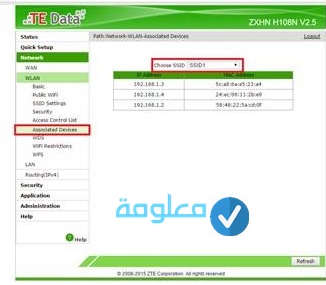
سادسا: هنا كل ما عليك القيام به هو بدأ عملية نسخ عناوين الماك ادريس للأجهزة التي ترغب بتفعيل الخاصية عليها والتي سيكون لها الأولوية للصول إلى الواي فاي الخاص بك، هكذا تعمد إلى لصق كل MAC على حده ثم نقوم باضفته تماما كما الصورة.
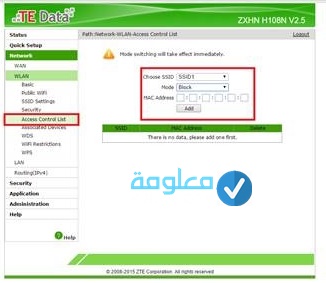
شرح عمل ماك فلتر لراوتر HG630 V2
الآن مع مستعملي أجهزة الراوتر HG630 V2 والذي يرغبون بفصل النت على عدد من الأجهزة المتطلفة على الشبكة، يمكنكم اللجوء إلى ميزة Disallow specific computers in the WLAN هذه الخاصية تتيح لك صلاحية منع أجهزة كمبيوتر محددة في شبكة WLAN
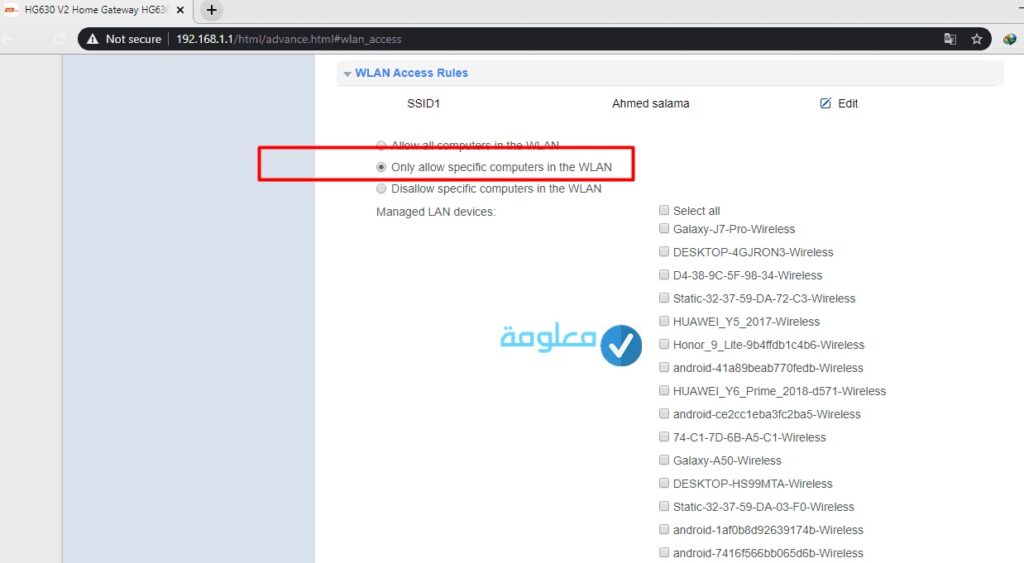
ولشرح الأمر أكثر تعمل هذه الخاصية على عدم قبول أجهزة محددة وترفض اتصالها بشكبة wifi الخاصة بك، إذ تقوم بعمنى آخر بحظرها أو عمل لها بلوك ما يصطلح عليه ماك فيلتر، هذه الأجهزة بمجرد تعيين عناوين الماك ادريس الخاصة بها تضعها في القائمة السوداء، كما هو الأمر مع جهاز الراوتر لدينا الآن هو اتش جي 630 او hg633 ماركه هواوي والذي تستطيع بواسطته حرمان بعض الأجهزة من اختيار من الإستفادة من خدمة النت التي يتم بثها على جهازك الراوتر، وإليك طريقة تفعيل هذه الميزة من خلال الخطوات التالية:
1:
كما جرت العادة تقوم بتسجيل الدخول إلى اعدادات الراوتر كما تابعنا في الأعلى الطريقة لا تختلف أبدا بين أجهزة الرواتر.
2:
عند كتابة اسم المستخدم وكلمة المرور يتم توجيهك إلى الصفحة الرئيسية تتوجه في الحال إلى النقر على خيار Only allow specific computers in the WLAN، مباشرة بعدها سوف يظهر لك قسم Managed LAN devices

3:
في الصفحة الموالية ستظهر لك مجموعة من الخيارات الخاصة بالأجهزة المتصلة بالرواتر أو التي سبق لها وإن اتصلت بالشبكة لديك، وحتى تنتقي كل الأجهزة المسموح لها بالوصول إلى النت الخاصة بالشبكة لديك وتضعها ضمن القائمة البيضاء أمر مرهق وصعب جدا، وبالتالي يكفي الإطلاع على قائمة الأجهزة إلى جانها يظهر لك عنوان الماك ادريس واسم الجهاز عليك فقط بتحديد علامة صح على اي جهاز تريد الا يتصل ولا يعمل بالنت حتى لو تمكن من الاتصال بالشبكة، المهم قم بوضع العلامات على الأجهزة التي تحددها ثم تنقر على خيار حفظ Save واذا كان غير موجود تعمد إلى اضافته عن طريق النقر على خيار Add device
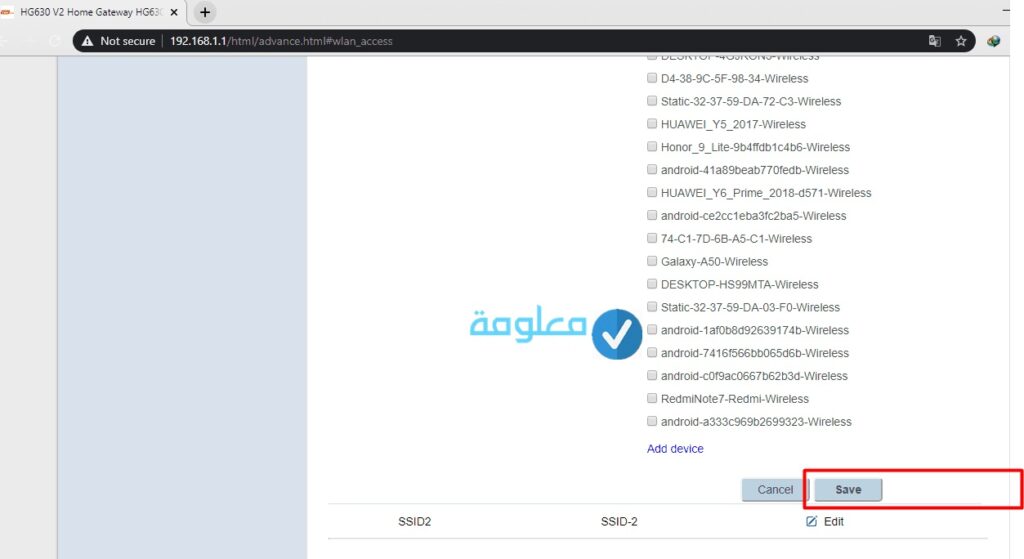
4:
ثم تبدأ بادخال كل الأجهزة التي تريد منعها من الشبكة عن طريقة اضافتها إلى القائمة أو تعمل على وضع جهاز جديد من خلال النقر على كلمة New
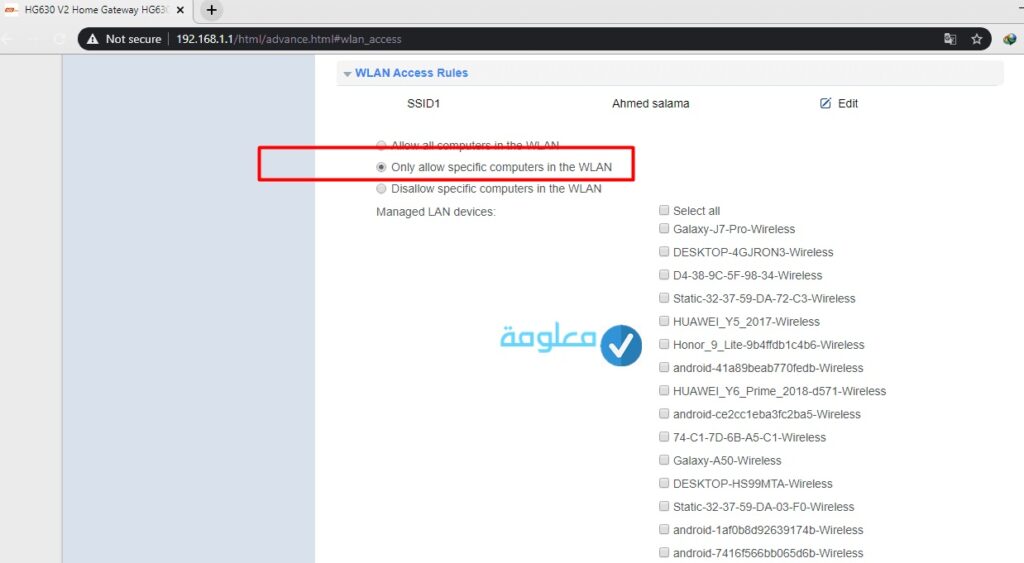
5:
ضمن الخطوة الماولية تقوم بالنقر على خيار حفظ Save من اجل حفظ كل التعديلات التي أجريتها والبدأ في تفعيلها
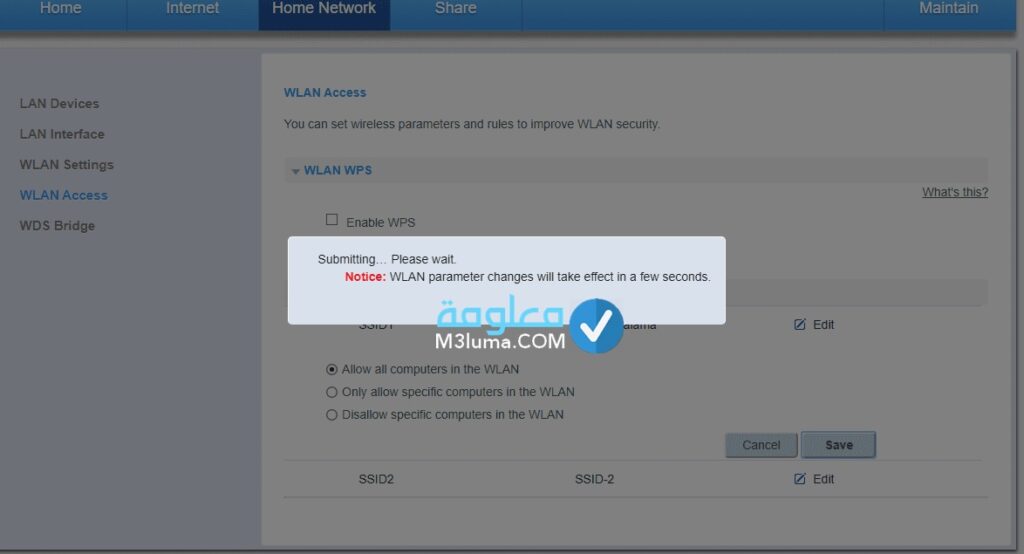
6:
هكذا تعمل على تفعيل الخاصية التي تحول بين الاجهزة التي اخترتها أو اضفتها وبين وصولها إلى شبكة الواي فاي الخاصة بك حتى وإن تمكنت من الإتصال، هذه الميزة مهمة للأجهزة المتطلفة التي تعرف كلمة المرور ولا ترد احراجها أو لاحظت أن استعمالها للنت الخاص بك يمنعك من مشاهدة أو تحميل أو تصفح ما تريد بالشكل المطلوب نظرا لعميات التنزيل الضخمة أو اللعب اون لاين أو غيرها من الإستخدامات التي تضعف شبكتك وتبطئها فيصبح الأمر لا يتاق.
الجيد في هذه الخاصية ماك فيلتر أنها مفيدة حتى لو علم مستعملي الاجهزة المتطفلة اسم الشبكة وكلمة المرور الخاصة بها في حال قمت بإخفائها، وإذا ما ظهر جهاز جديد تقوم بتنفيد نفس الخطوات فتقوم بحظره بسهولة عن طريق وضعه في القائمة السوداء يكفي النقر على خيار ادفايس ثم زر نيو new لإضافة أي جهاز من هذا النوع وحظره كليا من الحصول على النت الخاص بك، الجميل هنا أنك تقوم بهذا دون أن يحس بك مستعملي هذه الأجهزة وبالتالي يظل الحل المثالي لمنع بعض الجيران أو غيرهم.
تابع طريقة حماية شبكة الوايرلس – MAC Address Filter – TP-LINK من خلال الشرح التطبيقي على الفيديو التالي:
وصولا إلى هنا نكون قد أنهينا تفاصيل موضوعنا اليوم بخصوص شرح mac filter لأجهزة الراوتر، الميزة الرائعة التي تعزز حماية الشبكة لديك وتخلصك من كل الأجهزة المتطلفة على شبكة الواي فاي لديك بطريقة سلسلة ولبقة دون أن يحس أي شخص أو بأن الأنترنت لا تصله، يكفي معرفة ماك ادريس للاجهزة الغير مرغوب فيها ثم تتبع التعليمات المشروحة في الاعلى.











